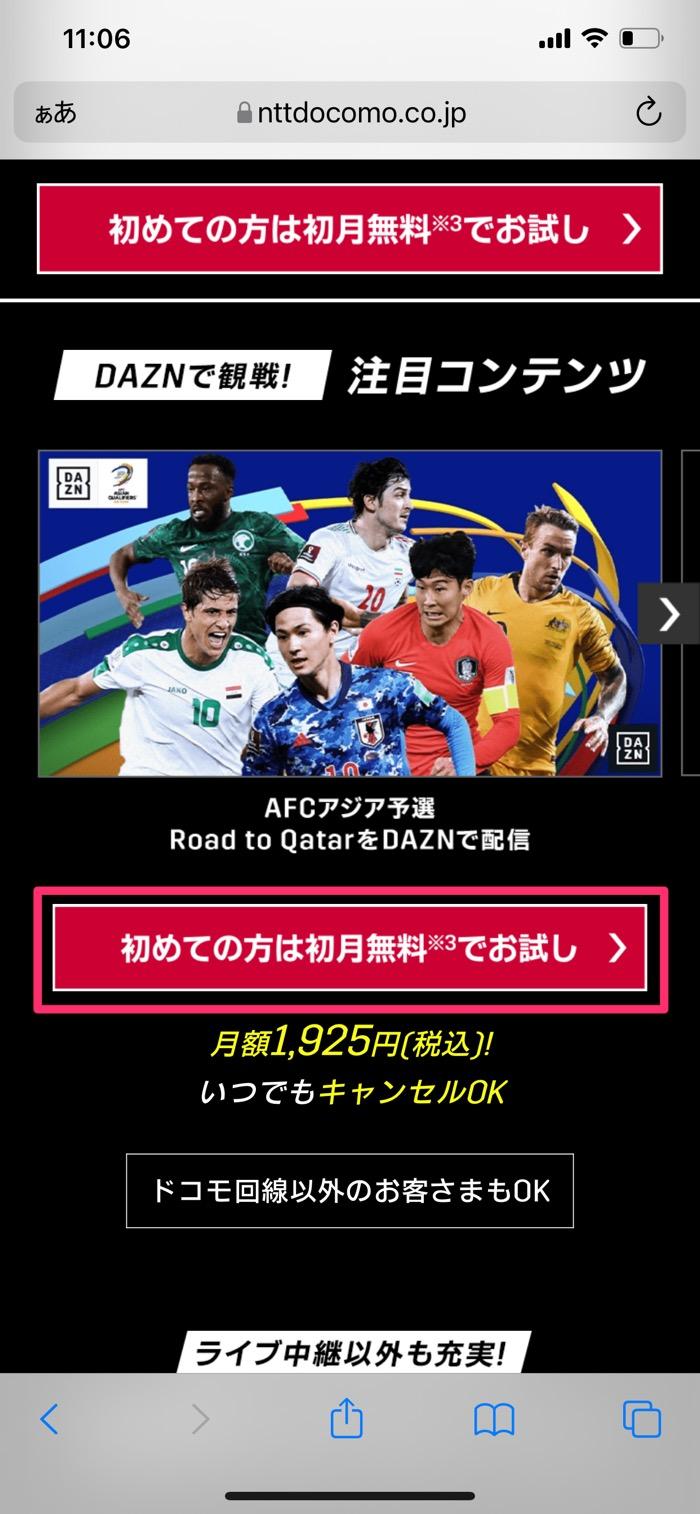内蔵キックスタンドが便利! マウス製15.6型モバイルディスプレイで在宅勤務を再考した
入力端子はType-Cのみ、IPSパネルで表示品質は高い
ここからは実際にノートPCと接続し、使い勝手などを検証していこう。映像入力インターフェイスは、Type-Cコネクタのみの構成だ。DisplayPort alternate対応のType-Cコネクタを搭載するノートPCと組み合わせて利用する。
インターフェイスは映像入力端子と電力供給を兼ねるType-Cと、電源供給用のMicro USBを1基ずつ装備一般的なHDMIを搭載していないのはちょっと残念だ。ただ最近のA4判ホームノートPCやビジネス用のモバイルノートで、DisplayPort Alternate Mode対応のType-Cを搭載していないモデルのほうが少ないことを考えると、取り立てて問題にはならないだろう。

Type-Cの横にはMicro USBポートがあるが、これはType-Cコネクタ経由の電源供給では足りないときに追加で利用するための電源供給用のコネクタだ。USBの充電器や、PCのUSBポートと接続して利用する。
とは言え、筆者の自宅にあったレノボの「ThinkPad T14 Gen1(AMD)」、デル・テクノロジーズの「Latitude 7420」や「XPS 13」(2018年モデル)など、DisplayPort Alternate Mode対応のType-Cコネクタを搭載するすべてのノートPCで、付属のType-Cケーブルだけで映像出力と電源供給が行なえた。ここ数年のノートPCなら、とくに問題なく利用できるのではないだろうか。
前述のLatitude 7420のほか、ここ数年のType-C搭載ThinkPadシリーズでも問題なく利用できたただProLite X1670HCがサポートするのはシンプルなディスプレイ機能のみであり、DisplayPort alternateをサポートしないType-C、あるいは一般的なUSBポート経由で接続したノートPCと接続しても、外付けディスプレイとしては利用できないことには注意が必要だ。
IPSパネルを搭載することもあって視野角は広く、上下左右どこから見ても色みの変化は少ない。また非光沢パネルなので周囲の光を反射することもなく、とくにビジネスでは使いやすい液晶ディスプレイと言ってよいだろう。標準の設定だとやや色みが薄いかな、とは感じるが、コントラスト設定を標準の50から、60~65などやや強めに設定することで解決できた。
赤や緑もしっかりと表現してくれる品質の高い液晶パネルだ左側面には、5つのボタンを装備する。上から電源ボタン、OSDの表示ボタン、選択カーソルの上下移動ボタン、OSDの消去ボタンとなる。ブルーライトカット機能の調整や、前述したコントラストや輝度、カラーマネジメントの変更などは、このOSDから行なう。OSDの表示時間が短めなので、すばやく操作したい。
15.6型と、モバイルディスプレイとしては大きめなこともあり、WordやExcelのウィンドウを表示しても十分な視認性を確保できる。また推奨のスケーリングは150%だが、この設定だとちょっと文字やアイコンが大き過ぎる。個人的には、もう1つ小さい125%で十分だと思う。
左側面に5つの操作用ボタンを装備しており、OSDはこのボタンを使って設定する